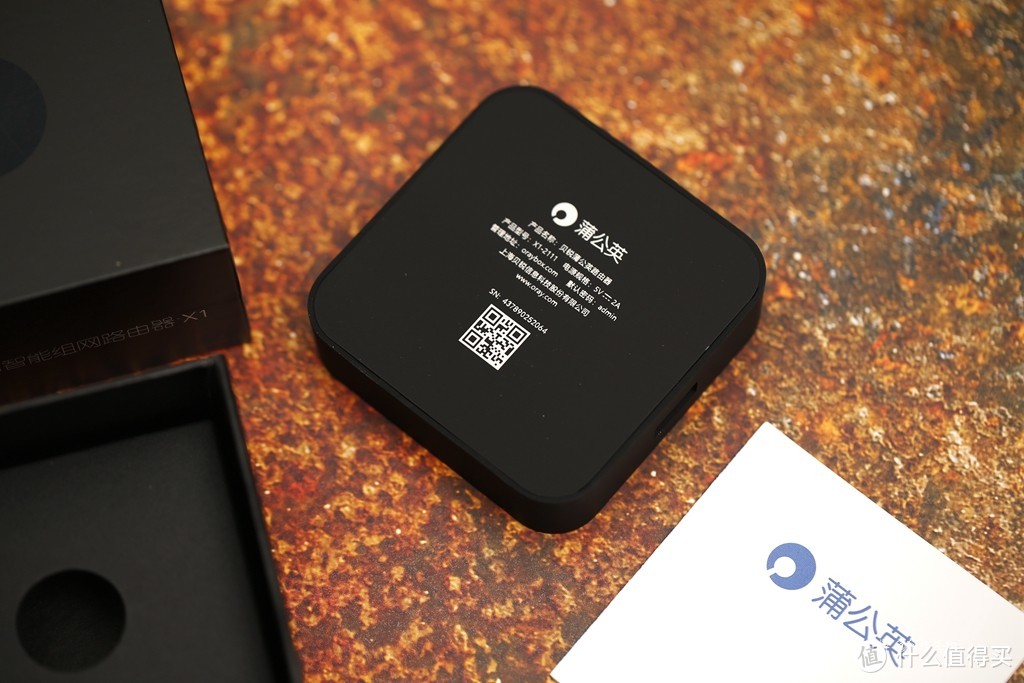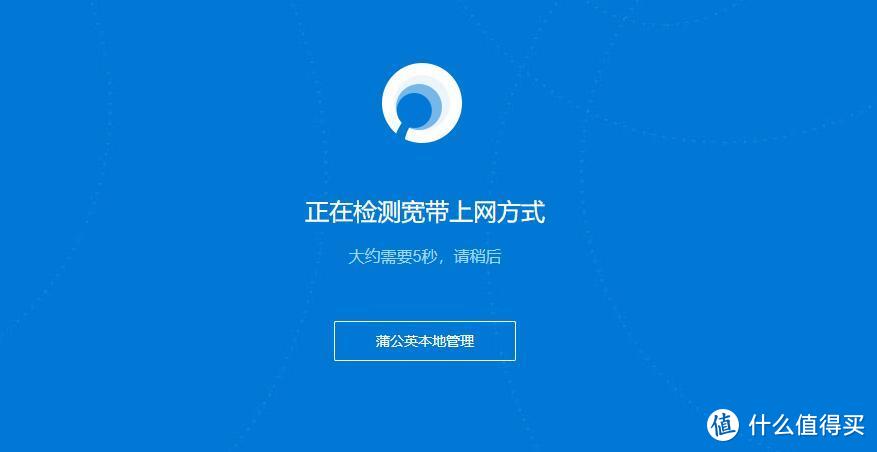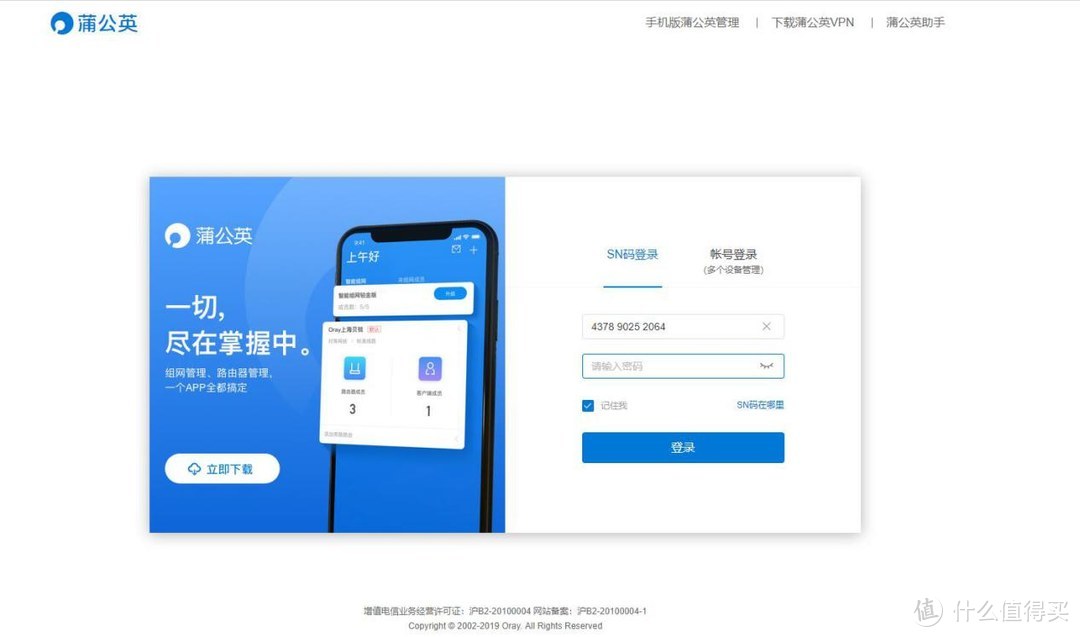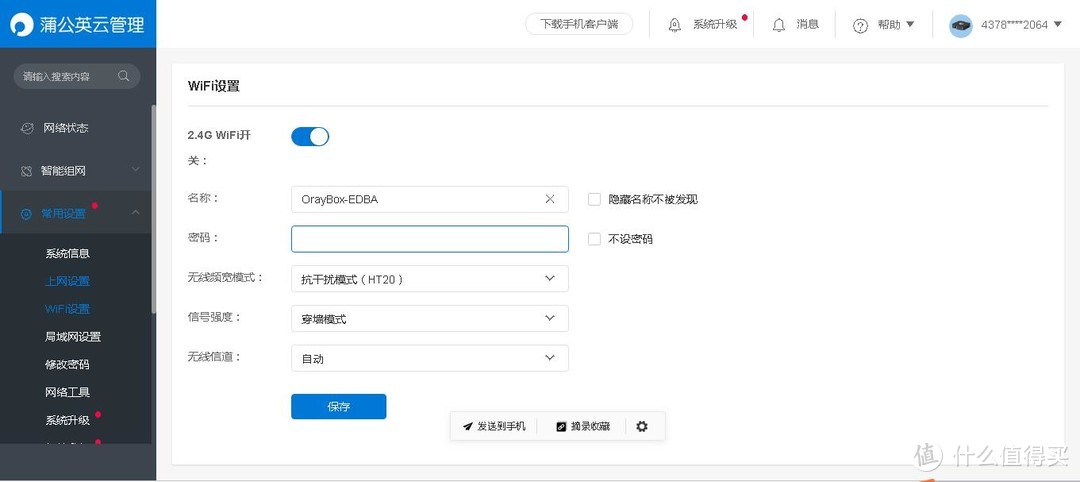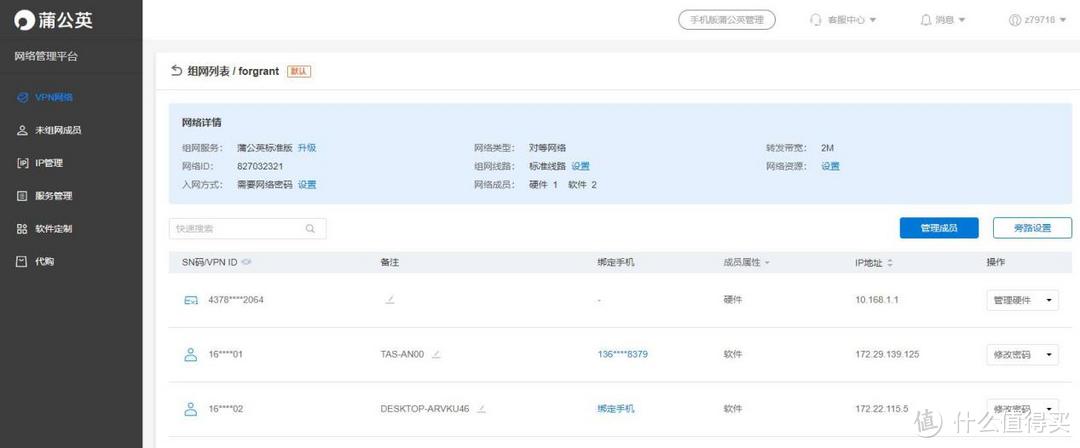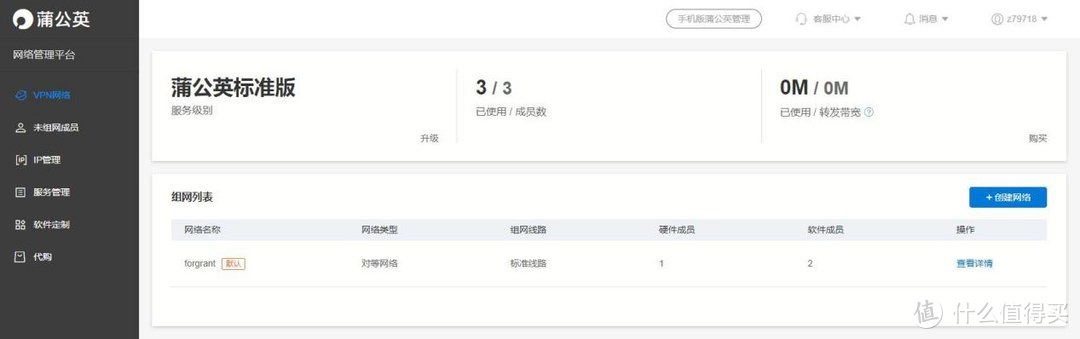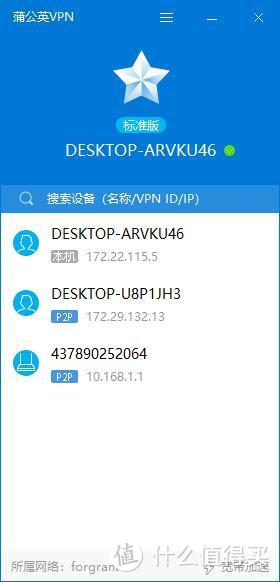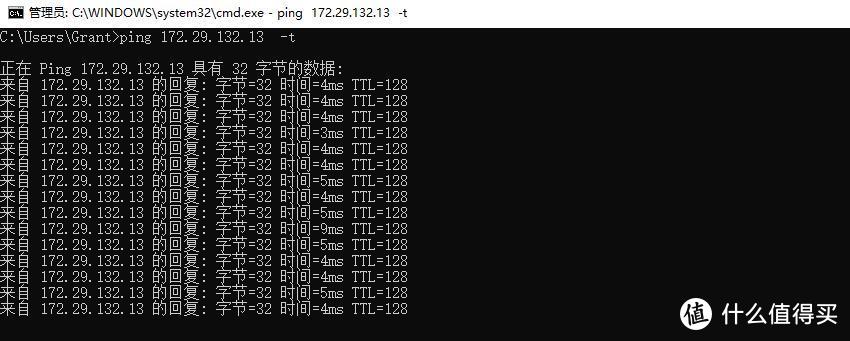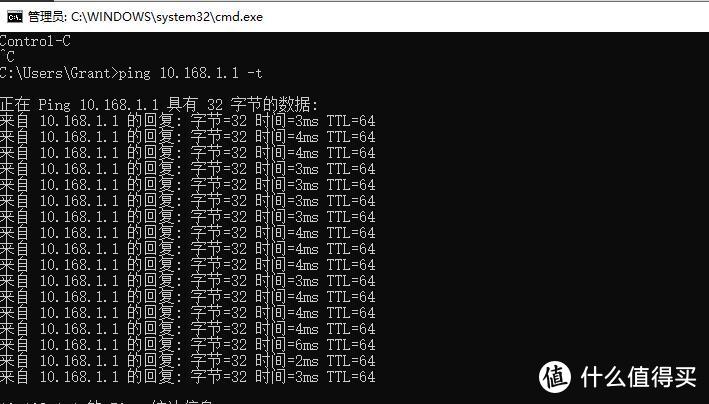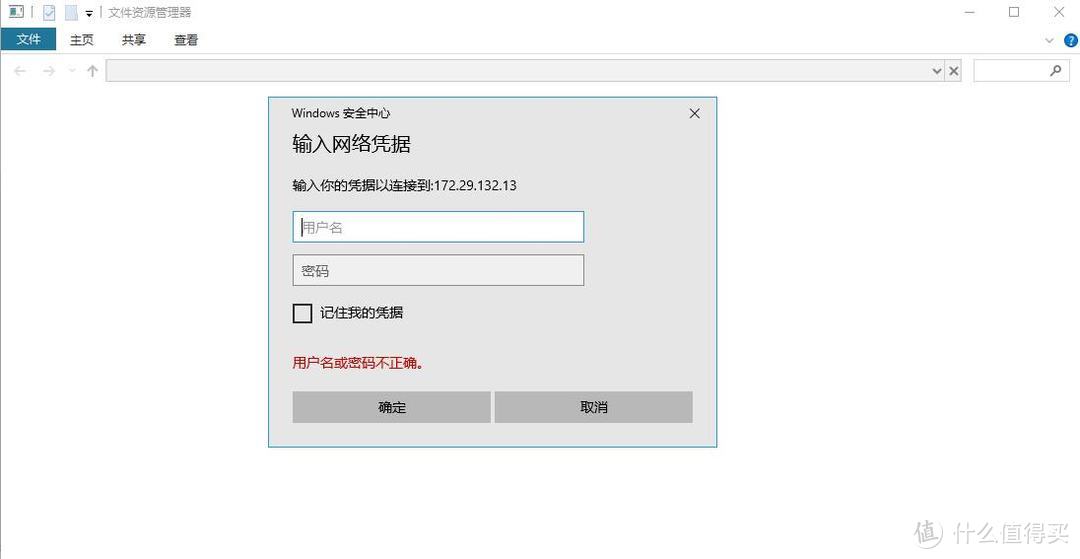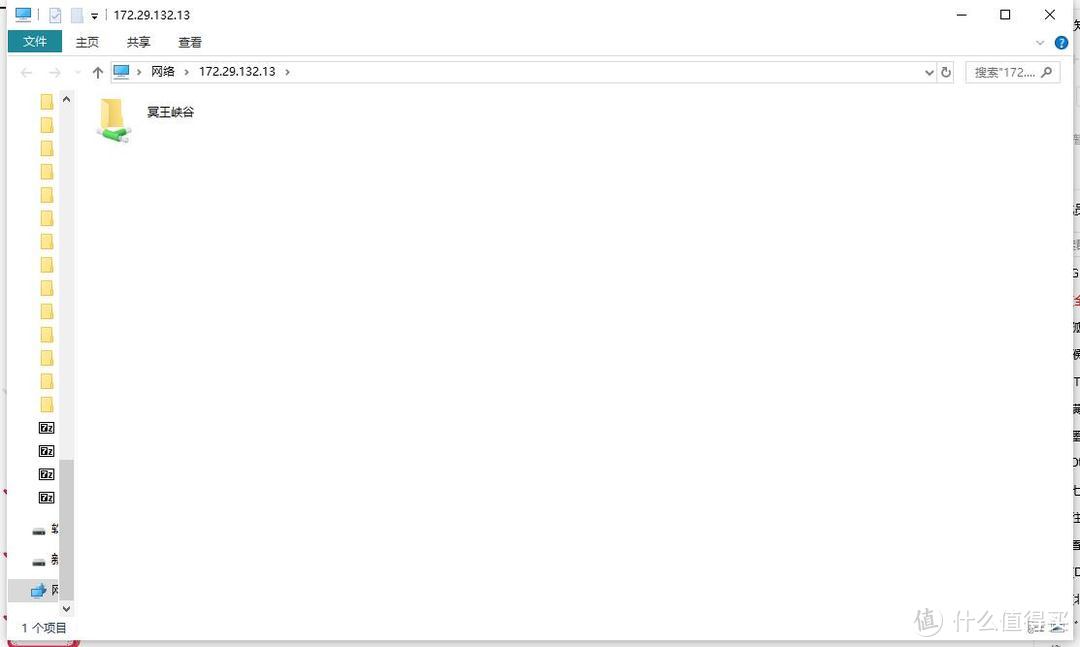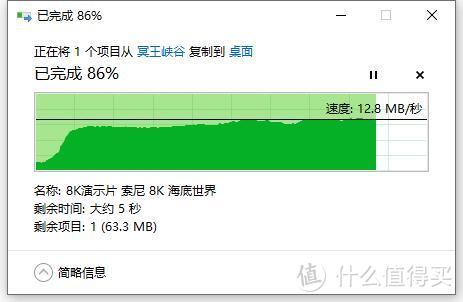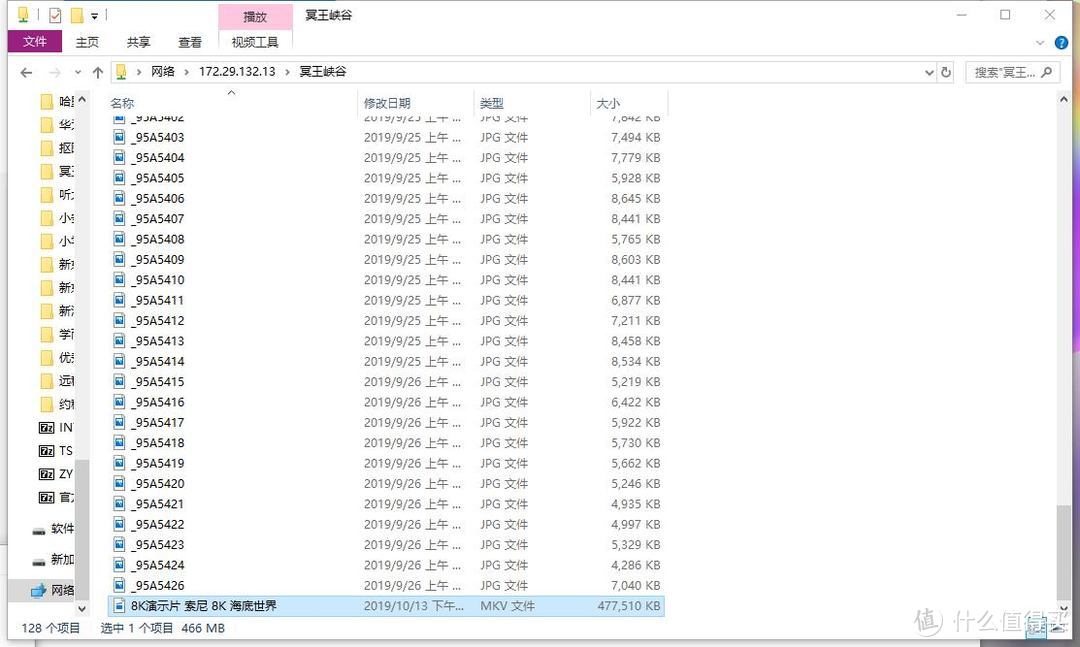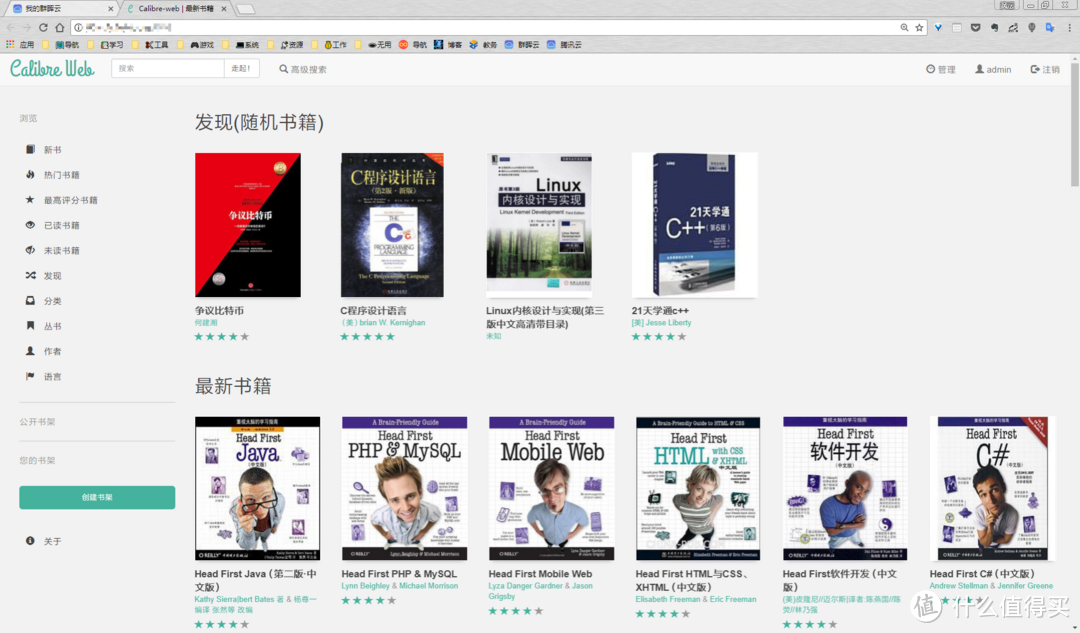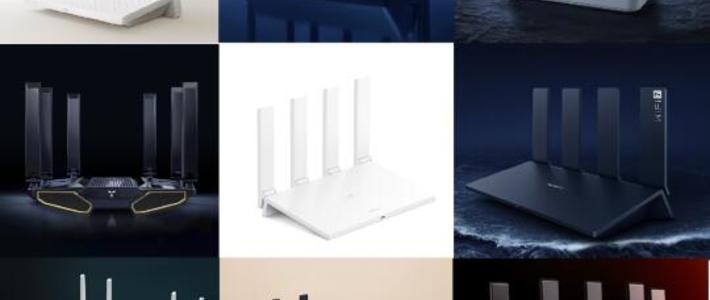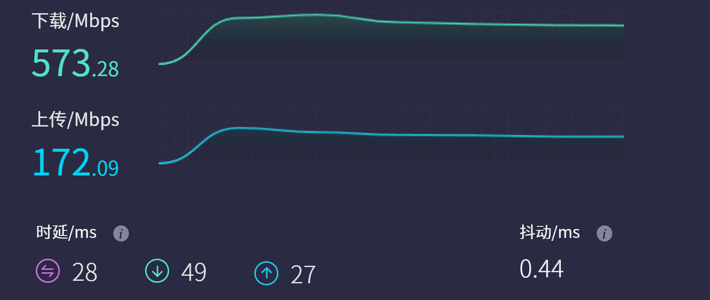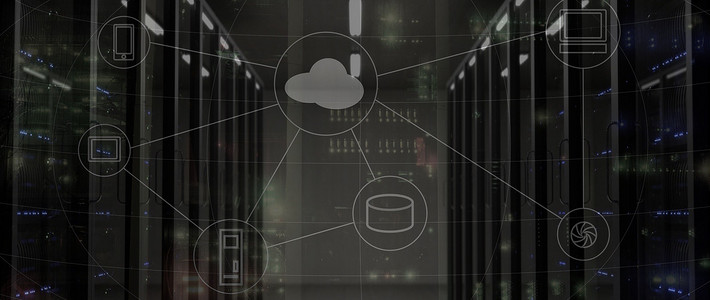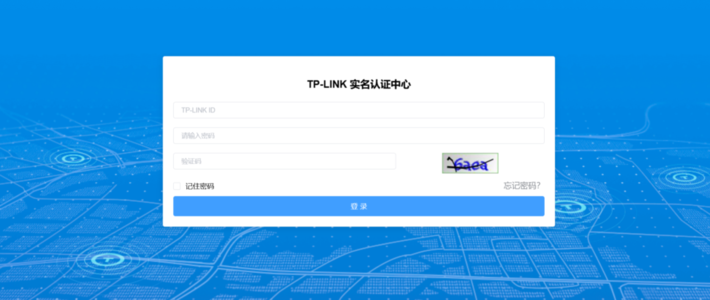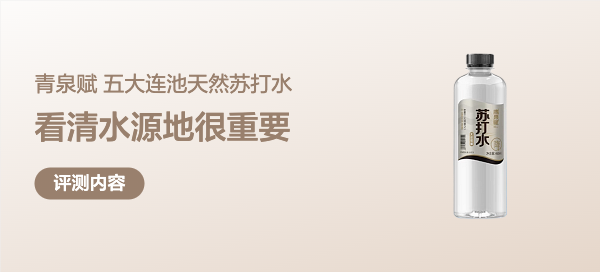组网这么复杂的事,小白也可以完成——蒲公英X1组网实测
说起智能组网、内网穿透这些名词,似乎都是那些IT专业人士应该做的事情,但是随着家庭NAS网络存储的普及,本地局域网中已经无法满足正常使用需求,这时的你需要一台蒲公英X1,它可以实现智能组网,让你轻松穿透内网,远程访问家里的NAS。
蒲公英路由器X1包装实在是太小巧了,仅比火柴盒大一点,正面是一个大大的logo,侧面的介绍了这款蒲公英移动办公路由X1,主要的应用场景。
背面的产品信息比较丰富,产品正式名称,管理地址和默认密码,电源的规格以及厂商信息都一目了然。
打开包装可以看到蒲公英X1的主机,真的比巴掌还小,根据官方数据只有70*70*18mm。配件方面附带了一条Micro-USB接口的电源线,可以和很多设备通用,不需要特意记得携带。
蒲公英X1的重量轻到可以忽略不计,这也正是它的一大卖点,便携!与其他组网路由器相比,两个X1组建网络会更简单、稳定,当然如果是和我一样的家庭用户,只需要在家里安装一台,然后在自己的手机或者笔记本上安装软件,一样可以实现远程访问家里网络的目的。
机身有三个接口和一个按键,按键主要是Reset功能,接口标准的百兆RJ45,迷你USB和一个USB-A接口,迷你USB用来给X1供电,笔记本、充电宝等等只要有5V/2A输出的都可以,这也极大的提升了X1的应用场景;标准接口可以连接U盘、移动硬盘等存储设备,直接提供给远程访问。
正面的蒲公英logo是白色的,当设备开机后会有不同颜色的灯光,可以直观的了解目前X1的工作状态,蓝色灯持续亮起,表示组网完成工作状态良好;白灯常亮表明已经连接互联网但是没有组网;红灯闪烁则是正在连接互联网,或者联网失败;组网没有完成前会蓝灯闪烁,组网完成蓝灯常亮。
外观上来看这款路由非常简洁,也契合产品的功能定位,标准USB接口还可以连接外置3G/4G路由器,这应该算是一种新选择,毕竟现在移动网络的资费已经很便宜。
蒲公英X1还支持无线中继模式上网,也就是连接其他无线路由器的网络,这对于无线网已经无处不在的现状来说,应该是一个更好的选择。
安装组网测试:
这款产品采用的是组网技术是区别于传统V-P-N的,它使用自家的Cloud V-P-N智能组网,两地的局域网通过蒲公英路由X1快速组建虚拟专用网络,数据加密传输,可以保证数据的安全。
通电联网之后,可以使用PC或手机来配置,打开贝锐蒲公英路由器X1的设置界面,先进行登录注册。
SN码需要注意保密,如果使用了多个蒲公英的路由器设备,那可以用账号登录,同时管理多个设备。
登录以后可以进行非常多的设置,大家可以根据自己的实际需求进行个性化的调整。
智能组网时,系统会有提示,大家根据组网提示添加成员就行。这里我分别在手机和家里台式机安装了客户端,在登录到蒲公英网络管理平台后可以看到新加入的设备,并且已经自动组网完成。
免费版本只支持3个设备联网,一个已经被蒲公英路由器X1占用,所以只能在两台设备上安装客户端,不过这里有一个好方法教给大家,哪个设备需要时再登录,不需要时删掉换成别的设备,这样就可以实现3台以的设备使用了。
这是目前在我的智能网络中的三台设备,分别是台式机和笔记本,连接在不同的网络中。
这里来ping组网的另两台设备,都可以ping通,网络延迟也非常小,这说明任意一台设备都可以快速访问另一台设备的文件。
我们从台式机访问笔记本中的共享,需要输入笔记本的账号密码。
我们这里向笔记本的共享目录上传和下载文件,来测试其上传下载的速度。
先测试下在本地局域网的传输速度,基本稳定在10MB/S左右,本地局域网共享没有任何问题。
接着再测试下异地远程访问时的速度,上传和下载基本都可以稳定在1.3MB/s,这是我之前没有预料到的,免费版我觉得能达到1MB/s已经是非常良心了,这样用来远程上传下载个文件是绝对没有问题的。
再测试一下远程访问NAS的搭建的服务器,我用NAS搭建了一个书库,哈哈,组网之后,从外面一下就打开了,往后看电子书就很方便了。
总起来看,采用这样的组网方案,让我可以在任何地方,都如同在家中一样访问家庭网络;整个操作过程非常简单,两端都不需要有固定的公网IP,可以省去很多的费用,而且蒲公英客户端可以安装在几乎所有的主流平台,使用范围更广。连接速度上目前来看还是非常满意的,最重要的是可以及时将自己的文件保存到家里的NAS中,这对出门旅游、出差办公都是非常有好处的,不用担心在途中因为意外而丢失重要的影像以及文件。